Драйверы HP DeskJet 2700 Загрузите и обновите в Windows 11,10,8,7
Опубликовано: 2023-09-24Прочтите полное руководство, чтобы узнать о 100% надежных методах загрузки и обновления драйверов HP DeskJet 2700 для Windows 11, 10, 8 или 7.
Линейка принтеров HP DeskJet 2700 — это принтеры «все в одном», которые зарекомендовали себя как обеспечивающие исключительный уровень производительности. Установка драйверов, совместимых с вашим принтером, необходима для того, чтобы он мог производить высококачественные отпечатки и продолжать работать должным образом. Для обеспечения эффективной связи между операционной системой и принтером программное обеспечение драйвера является абсолютно необходимым источником. В результате HP регулярно публикует обновления драйверов, чтобы повысить общую производительность принтеров и устранить любые возможные проблемы.
На странице представлена информация о том, как читатели могут получить доступ к последнему обновлению драйверов HP Deskjet 2700. Мы предоставили вам четыре различных варианта, чтобы вы могли выбрать тот, который наиболее подходит вам.
Как загрузить и обновить драйверы HP Deskjet 2700
В следующем разделе вы найдете различные варианты загрузки самых последних версий драйверов HP Deskjet. Эти драйверы совместимы с устройствами под управлением Windows 7, 8, 10 или 11. Вам не обязательно следовать всем методам; скорее, вам следует применять только те процедуры, которые лучше всего подходят для вашего устройства.
Способ 1. Загрузка драйверов HP Deskjet 2700 вручную через официальную веб-страницу.
Загрузка руководства драйвера HP Deskjet 2700 полностью надежна и безопасна. Единственная проблема с использованием этого метода заключается в том, что он требует от людей времени и терпения. Кроме того, чтобы иметь возможность скачать драйвера с сайта производителя, нужно обладать определенными принципиальными техническими способностями. Прежде чем приступить к процедурам, убедитесь, что вы открыли приложение «Настройки» на своем устройстве с Windows. Это позволит вам проверить версию вашей операционной системы, а также другие требования, необходимые для получения соответствующих драйверов.
Если все это у вас есть, следуйте приведенным ниже инструкциям, чтобы загрузить драйверы HP DeskJet 2700 для устройств с Windows 11 или более ранней версии.
Шаг 1. В системном браузере откройте веб-сайт поддержки HP.
Шаг 2. Перейдите в раздел «Программное обеспечение и драйверы»на веб-сайте, а затем воспользуйтесь полем поиска, чтобы ввести номер модели вашего принтера, например «HP OfficeJet 2700». 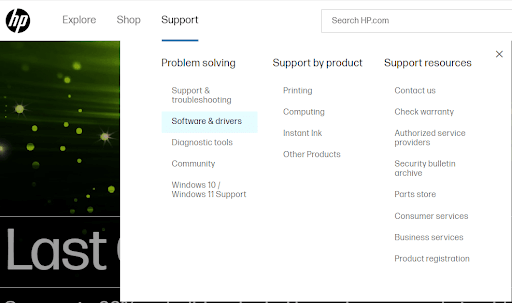
Шаг 3. Чтобы найти подходящий драйвер, выберите опцию «Отправить» в раскрывающемся меню.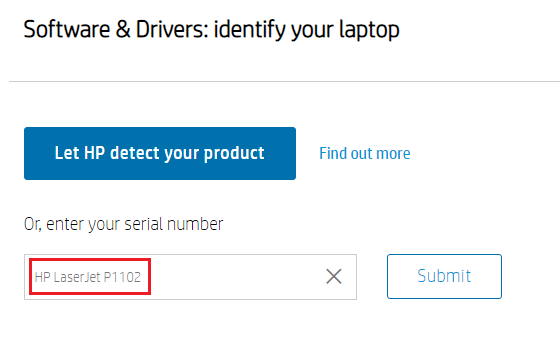
Шаг 4. Убедитесь, что автоматически выбранная версия операционной системы верна.Однако если автоматический выбор неверен, выберите другой вариант ОС.
Шаг 5. Чтобы загрузить драйверы HP DeskJet 2700, выберите опцию « Загрузить».
Шаг 5. После загрузки последнего обновления драйверов HP DeskJet 2700 установите их, а затем перезагрузите компьютер, чтобы обновление вступило в силу.
Несмотря на то, что источник обновлений драйверов является подлинным и заслуживающим доверия, это сложно для людей без большого опыта. Если вы ищете более простое решение, вы можете использовать один из следующих способов загрузки драйверов HP DeskJet 2700 для устройств с Windows 10, 11, 8 или 7.
Читайте также: Как загрузить, установить и обновить драйверы принтеров HP
Способ 2. Обновите драйверы HP DeskJet 2700 из диспетчера устройств.
Вы можете использовать системный инструмент «Диспетчер устройств» для получения драйверов HP DeskJet 2700, если у вас есть время и некоторая базовая информация о вашей системе. Этот подход в некоторой степени самодостаточен в своем исполнении.
Ниже приведены процедуры, которые необходимо выполнить, чтобы загрузить обновление драйвера HP Deskjet 2700 на ваше устройство под управлением Windows.
Шаг 1. Запустите диалоговое окно «Выполнить», одновременно нажав клавиши Windows и Rна клавиатуре.
Шаг 2. Чтобы запустить диспетчер устройств, введите devmgmt.mscи нажмите кнопку «ОК». 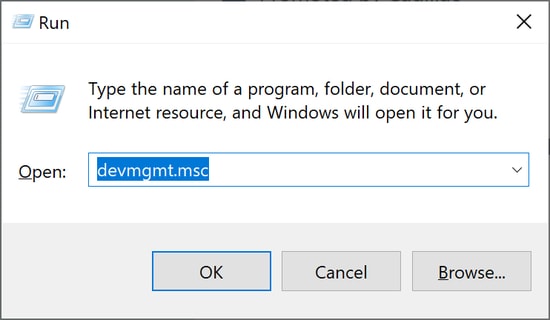
Шаг 3. Найдите драйверы HP DeskJet 2700 в категории « Принтеры» или «Очереди печати» .Используйте правую кнопку мыши, чтобы выбрать опцию«Обновить драйвер» .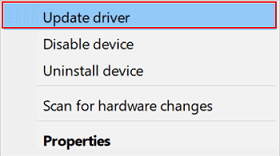

Шаг 4. В следующем поле выберите первый доступный вариант, а затем подождите, пока ваше устройство найдет и загрузит самое последнее обновление.
Шаг 5. Запустите и установите драйверы, следуя инструкциям на экране.Кроме того, перезагрузите компьютер, чтобы обновленные драйверы вступили в силу.
Если вы ищете способ автоматической загрузки драйверов HP DeskJet 2700, следующий подход — отличный вариант для вас.
Читайте также: Загрузка и обновление драйвера HP DeskJet 1515 для Windows 11,10, 8, 7
Способ 3. Используйте Bit Driver Updater для автоматического обновления драйверов HP DeskJet 2700
Автоматически загрузите все драйверы для вашей системы, включая драйверы для HP DeskJet 2700, с помощью Bit Driver Updater. Помимо обновления драйверов, версия Bit Driver Updater Pro позволяет использовать следующие дополнительные функции:
- Быстрое сканирование системы для поиска устаревших драйверов
- Загрузка в один клик
- Запланировать ожидающие обновления драйверов
- WHQL-сертифицированные и проверенные драйверы
- 60-дневная гарантия возврата денег
- Круглосуточная поддержка 7 дней в неделю
- Огромная база данных для хранения информации о вождении.
- Возможность резервного копирования и восстановления данных
Действия по загрузке обновления драйверов HP DeskJet 2700 с помощью Bit Driver Updater:
Шаг 1. Загрузите и примените шаги на экране, чтобы установить программу обновления битовых драйверов.
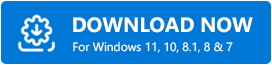
Шаг 2. Откройте программу обновления битовых драйверов и выберите параметр «Сканировать драйверы», чтобы начать процесс сканирования вашей системы на наличие устаревших драйверов. 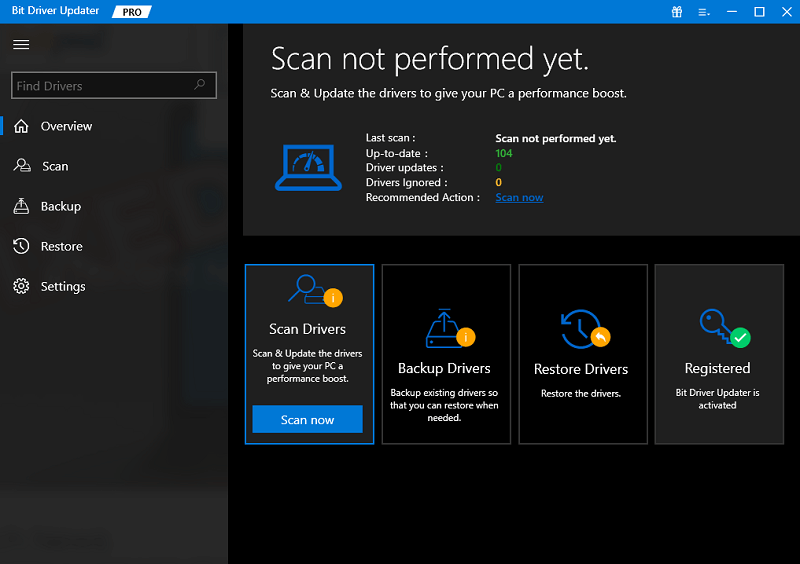
Шаг 3: Когда выполнение команды завершится, будет представлен список устаревших драйверов, которые необходимо обновить.
Шаг 4. Рядом с обновлением драйверов HP DeskJet 2700 выберите вариант « Обновить сейчас», щелкнув ссылку.
Шаг 5. Альтернативно вы можете выбрать опцию «Обновить все», расположенную в нижней части экрана, чтобы загрузить все доступные обновления драйверов. 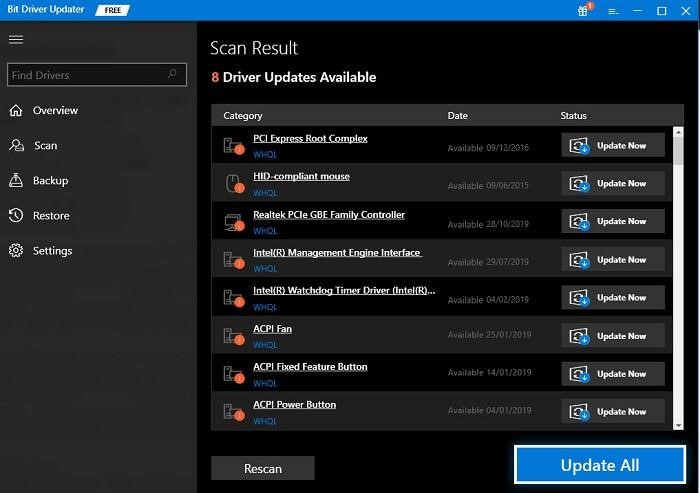
Примечание. Если у вас нет Pro-версии программы, вам потребуется обновить каждый драйвер индивидуально.
Шаг 4. Чтобы установить самую последнюю версию драйвера, нажмите «Обновление драйверов HP DeskJet 2700», а затем внимательно следуйте инструкциям на экране.
Шаг 5. Чтобы установить обновления, вам потребуется перезагрузить настольный компьютер или ноутбук.
Средство обновления битовых драйверов — это самый быстрый и простой способ загрузки драйверов HP DeskJet для Windows 10, 11, 8 или 7. Чтобы использовать весь потенциал инструмента, переключитесь на версию программного обеспечения Pro.
Читайте также: Загрузка драйвера универсального принтера HP DeskJet Ink Advantage 2135
Способ 4. Используйте Центр обновления Windows для загрузки драйверов HP DeskJet 2700.
Возможно, вы не знаете об этом, но обновление вашей ОС до самой последней версии может помочь вам с обновлением драйверов HP DeskJet 2700. Включение этого подхода в самый конец этого руководства отражает тот факт, что он несколько неправдоподобен.
Поэтому, если вы хотите узнать, как обновить операционную систему и драйверы HP DeskJet 2070 для Windows 7, 8 или более поздних версий:
Шаг 1. Чтобы найти обновления ОС, перейдите в поле поиска на панели задач, введите «Проверить наличие обновлений», а затем выберите первый вариант, который появляется в списке.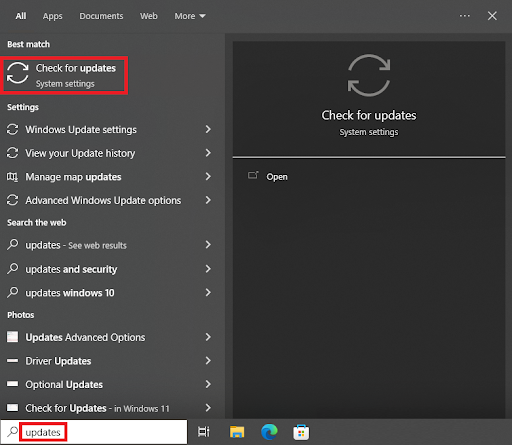
Шаг 2. Дождавшись загрузки настроек, щелкните значок «Проверить наличие обновлений», когда он появится на экране. 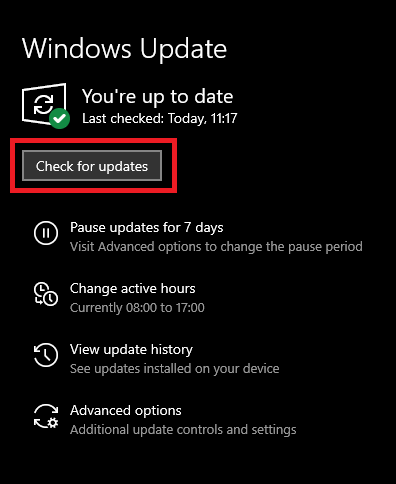
Шаг 3. Подождите одну-две минуты, пока инструмент проверит наличие недавно выпущенных обновлений.Вам необходимо загрузить и установить все доступные обновления во всех категориях.
После завершения загрузки перезагрузите компьютер, чтобы применить драйверы HP DeskJet 2700 для Windows 10.
Читайте также: Загрузите, установите и обновите драйвер HP OfficeJet Pro 8720 для ПК с ОС Windows.
Загрузите и обновите драйверы HP DeskJet 2700: ГОТОВО.
Наше руководство по загрузке и обновлению драйверов для вашего HP DeskJet 2700 подошло к концу. Применение любой из вышеупомянутых стратегий абсолютно безопасно и надежно. С другой стороны, мы настоятельно рекомендуем читателям обновлять свои драйверы полностью автоматически. Загрузите самую последнюю версию программного обеспечения Bit Driver Updater на свое устройство Windows, чтобы автоматически и быстро загрузить драйверы.
Вам нужна помощь или у вас есть какие-то рекомендации для нас? Для этого место в поле для комментариев открыто. Кроме того, если вы считаете, что приведенное выше руководство помогло, вы можете подписаться на наш сайт, чтобы получать больше статей, подобных этой, прямо на ваш почтовый ящик.
